Kako isključiti HEIC na iPhoneu 16 i pretvoriti postojeće datoteke u JPEG
"Je li moguće isključiti HEIC na iPhoneu?" Ovo pitanje postoji otkako je Apple koristio HEIC kao zadani format slike. HEIC ima mnoge prednosti koje ne možete pronaći na JPG-u. Najbolji primjer je kako HEIC može poboljšati kvalitetu kroz svoj širi dinamički raspon i transparentnost. Ipak, mnogi operativni sustavi i programi ne podržavaju format, ne dopuštajući vam otvaranje i dijeljenje fotografija s drugim uređajima. Ako ne znate kako isključiti HEIC na svom iPhoneu, posebno za nove korisnike iPhonea 16, ovaj post će vam reći kako to učiniti. Također možete naučiti detaljne korake o tome kako pretvoriti postojeće HEIC slike u JPEG.
Popis vodiča
Dio 1: Kako isključiti HEIC na iPhoneu prilikom snimanja fotografija Dio 2: Najbolji način za prijenos i pretvaranje bivših HEIC fotografija u JPG Dio 3: Zadani način pretvaranja formata prilikom prijenosa na Windows/Mac Dio 4: Često postavljana pitanja o isključivanju HEIC-a na iPhoneuDio 1: Kako isključiti HEIC na iPhoneu prilikom snimanja fotografija
Kao što je spomenuto, HEIC je zadani format slike od iOS-a 11 do najnovije verzije. Dakle, snimanje selfija ili slike znači da će biti spremljeni kao HEIC, što će reći, u visokoj kvaliteti. Međutim, budući da format tek treba zamijeniti JPEG i nije univerzalno podržan, još uvijek možete isključiti HEIC na svom iPhoneu. Onemogućavanjem visoke učinkovitosti za fotografije imajte na umu da se kvaliteta može smanjiti, ali će barem omogućiti širu kompatibilnost za programe i operativne sustave.
Korak 1.Najjednostavniji način za isključivanje HEIC-a na vašem iPhoneu je pokretanje "Postavke" na vašem uređaju. Pomaknite se prema dolje i odaberite opciju Kamera.
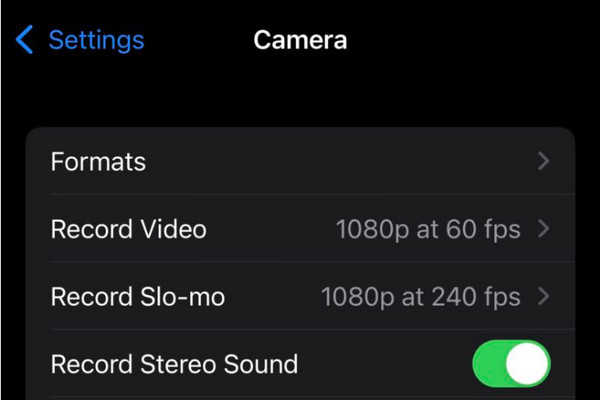
Korak 2.Idite na izbornik "Format", gdje postoje dvije opcije. Dodirnite opciju "Najkompatibilnije" za promjenu formata. Možete vidjeti bilješku o rezultatu promjene formata slike, uključujući veću veličinu datoteke za JPEG i H.264.
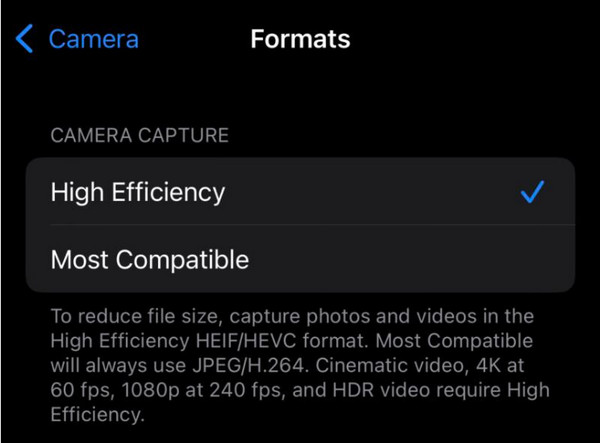
Dio 2: Najbolji način za prijenos i pretvaranje bivših HEIC fotografija u JPG
Prijenos datoteka lakši je ako koristite AnyRec PhoneMover. Podržava premještanje skupnih datoteka na Android, iOS, Windows i Mac uređaje. Ali najbolji dio softvera je njegov ugrađeni HEIC pretvarač, gdje možete pretvoriti HEIC u JPG ili PNG. Čuva izvornu kvalitetu slike i EXIF podatke. Softver također može ukloniti duplicirane datoteke i uštedjeti prostor za pohranu. AnyRec PhoneMover velika brzina prijenosa jedna je od najpouzdanijih značajki koje možete iskusiti, a ne morate isključiti HEIC na svom iPhoneu zbog njegovog pretvarača. Isprobajte najbolji sveobuhvatni softver za prijenos datoteka u sustavu Windows!

Omogućite pretvaranje HEIC-a u kompatibilne slikovne formate, tako da korisnici ne moraju isključiti HEIC na svojim iPhone uređajima.
Nema ograničenja veličine datoteke prilikom prijenosa, premještanja i dijeljenja videozapisa, glazbe i slika.
Podržava prijenos tekstualnih poruka i dokumenata uz kategorizaciju svakog sadržaja za organizirani popis.
Izvrsna alternativa za iTunes za upravljanje medijskim datotekama na Apple uređajima kao što su iPhone, iPad itd.
100% Sigurno
Korak 1.Kliknite gumb "Besplatno preuzimanje" na web stranici AnyRec. Preuzmite i instalirajte PhoneMover na svoje računalo, a dok čekate preuzmite MobieSync na svoj pametni telefon. Pokrenite aplikacije nakon završetka instalacije.
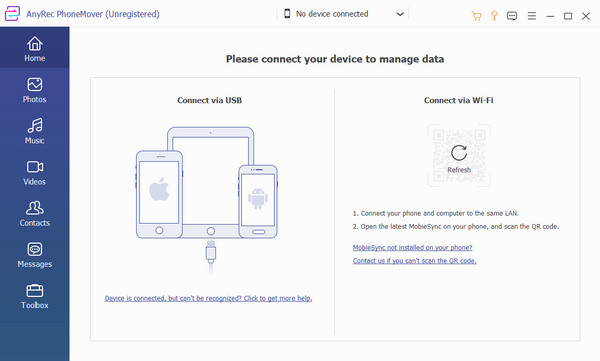
Korak 2.Spojite USB na oba uređaja ili upotrijebite aplikaciju MobieSync za skeniranje QR koda. Provjerite jesu li vaši uređaji povezani na isti Wi-Fi. Nakon što je veza uspješna, možete vidjeti mobilnu jedinicu objavljenu na sučelju softvera.
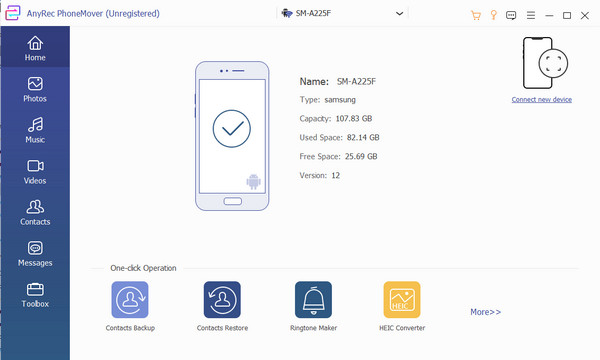
3. korakIdite na izbornik "Toolbox" iz lijevog okna sučelja. Odaberite opciju "HEIC Converter" i odaberite izvor za učitavanje slika. Ako već prenosite slike s telefona, odaberite opciju "Dodaj datoteke s računala", koja će otvoriti mapu za uvoz.
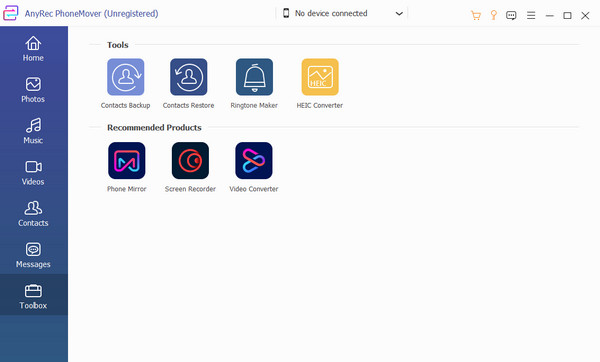
Korak 4.U sljedećem prozoru možete dodati još jednu sliku klikom na gumb "Dodaj" u gornjem dijelu. Odaberite željeni format, kvalitetu i naznačenu mapu na računalu. Na kraju kliknite gumb "Pretvori" za obradu. Ponovite korake za drugu skupnu pretvorbu.

Dio 3: Zadani način pretvaranja formata prilikom prijenosa na Windows/Mac
Nakon što isključite HEIC na svom iPhoneu, i dalje trebate konvertirati postojeće HEIC datoteke prilikom dijeljenja ili prijenosa. Ali ako koristite najnoviju verziju iOS-a, možete koristiti zadani način za pretvorbu tijekom prijenosa datoteka na Windows ili Mac. Ovaj dio će vam pokazati kako pretvoriti HEIC u JPEG na iPhoneu automatski.
Korak 1.Idite na "Postavke" na svom iPhoneu i pronađite izbornik "Fotografije". Odaberite postavke i idite na donji dio popisa.
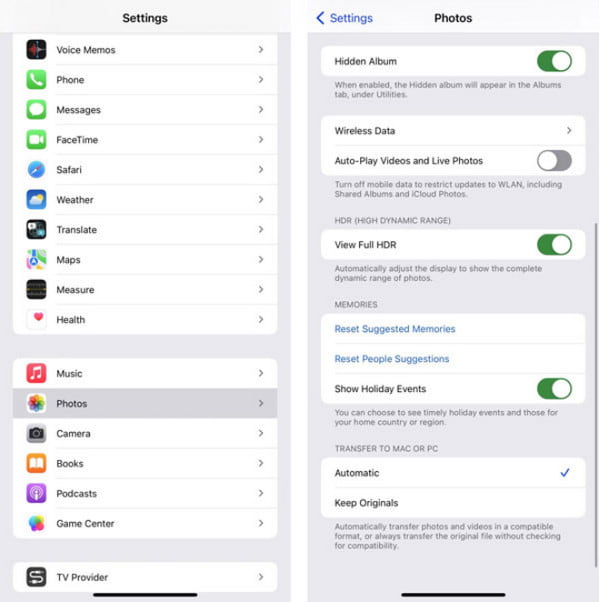
Korak 2.Pod izbornikom Prijenos na Mac ili PC, uključite opciju "Automatski". Prenesite HEIC datoteke sa svojih fotografija na računalo koje će ih pretvoriti u kompatibilni format.
Dio 4: Često postavljana pitanja o isključivanju HEIC-a na iPhoneu
-
1. Kako pretvoriti HEIC datoteke pomoću Preview na Macu?
Za konverziju otvorite Preview na računalu i kliknite izbornik Datoteka. Odaberite opciju Izvoz i pojavit će se skočni prozor za formatiranje. Odaberite željeni format datoteke, npr pretvoriti HEIC u PDF, a možete pritisnuti i držati tipku opcija za otvaranje specijaliziranih formata. Pritisnite gumb Spremi za potvrdu.
-
2. Koja je svrha HEIC-a?
HEIC slike imaju manju veličinu datoteke i bolju kvalitetu slike. Jedina stvar koja sprječava HEIC da bude izvrstan format slike je to što ga tek trebaju podržati operativni sustavi. Ali ako ne želite da dobijete pogrešku prilikom otvaranja nepodržane datoteke, bolje isključite HEIC na svom iPhoneu.
-
3. Mogu li otvoriti HEIC datoteke u sustavu Windows?
Da. Iako Windows ne podržava u potpunosti HEIC, datoteku možete otvoriti uz pomoć aplikacije HEIF Image Extension koju možete nabaviti u Microsoft Storeu. Besplatno ga je preuzeti i instalirati. Međutim, od vas će se tražiti da platite $0,99 za HEVC Video Extensions paket.
Zaključak
Sada kada znate kako isključiti HEIC na svom iPhoneu, možete jednostavno dijeliti JPEG datoteke s drugim uređajima. Postojeće HEIC datoteke mogu se prenijeti i pretvoriti u kompatibilni format, i AnyRec PhoneMover će to učinkovito učiniti u tren oka. Isprobajte softver klikom na gumb Besplatno preuzimanje.
100% Sigurno
